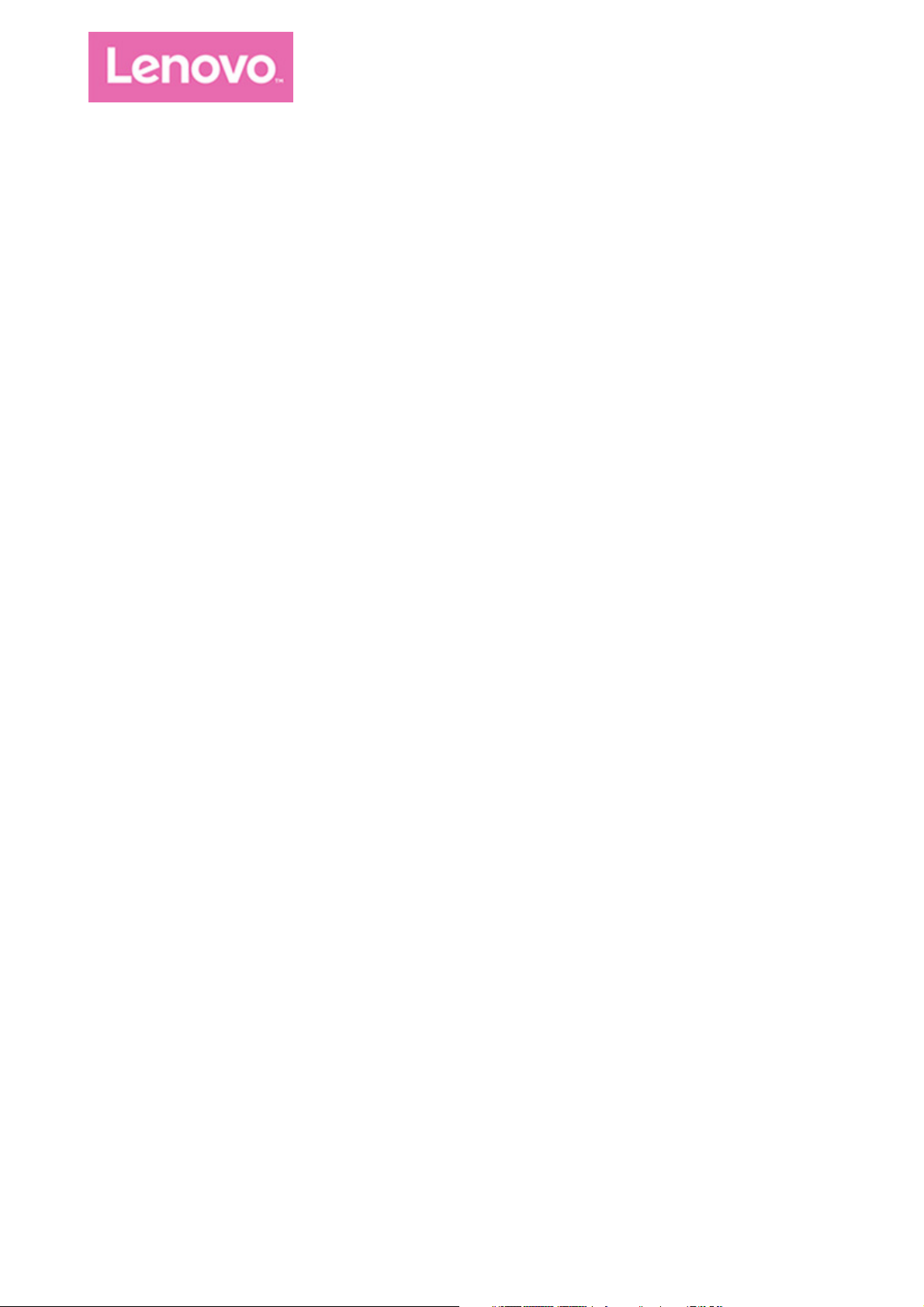
Lenovo TAB 7 Essential
Hѭӟng dүn sӱ dөng
Lenovo TB-7304F
Lenovo TB-7304I
Lenovo TB-7304X
Mӑi thông tin có nhãn * trong hѭӟng dүn này chӍÿӅ cұp ÿӃn kiӇu máy Lenovo TB-7304I
và Lenovo TB-7304X.
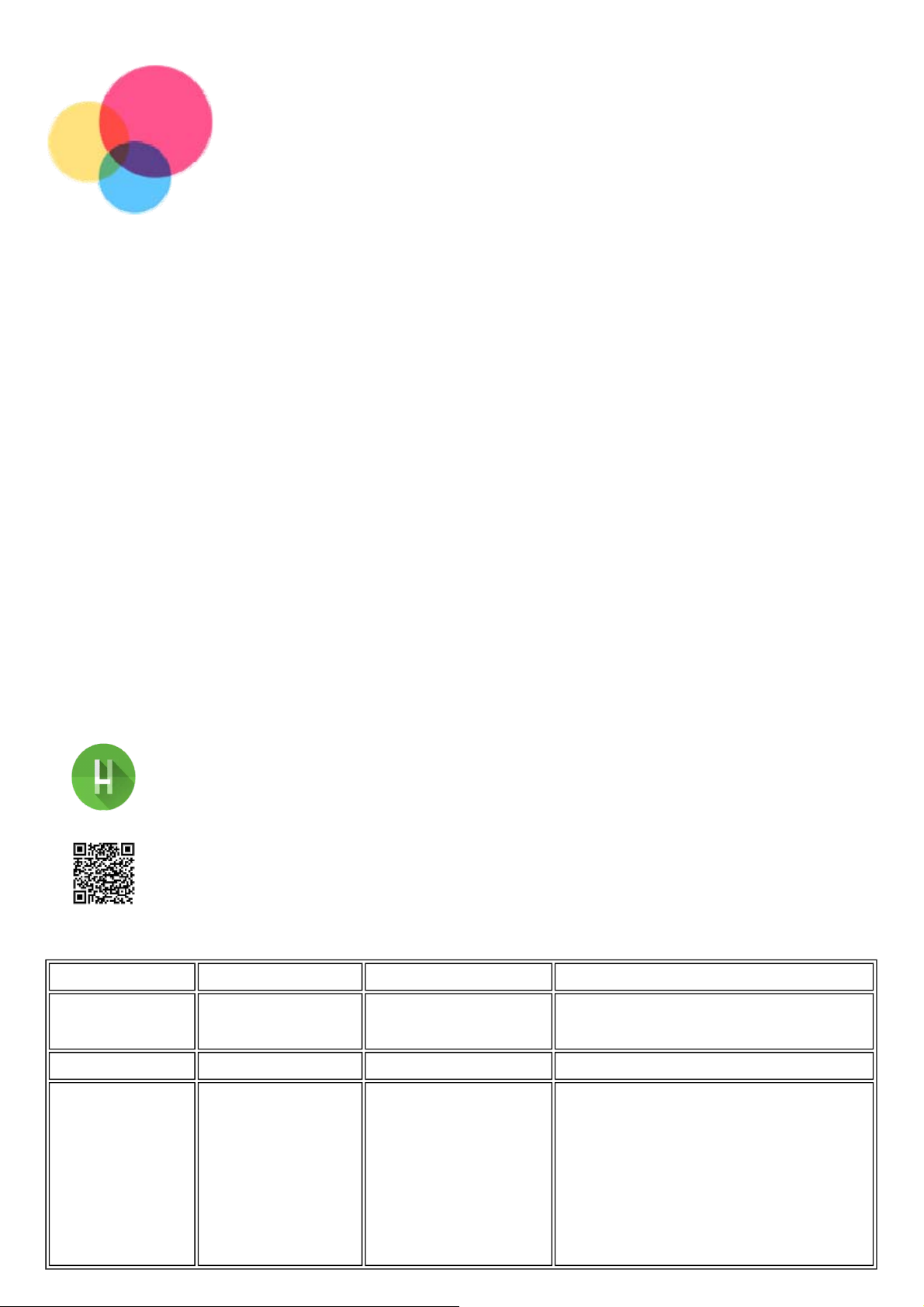
Các thông tin cѫ bҧn
˖
Trѭӟc khi sӱ dөng thông tin này và sҧn phҭm mà tài liӋu hӛ trӧ, hãy ÿҧm bҧo ÿӑc các phҫn sau:
Hͳng Dn An Toàn, Bo Hành & Bt Ĉu Nhanh•
Thông báo pháp lý•
"Thông tin an toàn và xӱ lý quan trӑng" trong phҫn "Phө lөc".•
Hͳng Dn An Toàn, Bo Hành và Bt Ĉu Nhanh và Thông Báo Pháp Lý có trên trang web
http://support.lenovo.com.
Lu ý: Lu ý
th khác vͳi sn phm cui cùng.
Lenovo Help
Bҥn ÿang tìm kiӃm trӧ giúp? Ӭng dөng Lenovo Help có thӇ cung cҩp cho bҥn hӛ trӧ nhұn quyӅn
truy cұp trӵc tiӃp vào diӉn ÿàn và hӛ trӧ web cӫa Lenovo*, H&Ĉ thѭӡng gһp*, nâng cҩp hӋ thӕng*,
kiӇm tra chӭc năng phҫn cӭng, kiӇm tra trҥng thái bҧo hành*, yêu cҫu dӏch vө** và trҥng thái sӱa
chӳa**.
Lu ý:
* yêu cu quyn truy cp mng d· li
** không kh dͽng ͷ tt c các quc gia.
Có hai cách ÿӇ tҧi ӭng dөng này:
Tìm kiӃm và tҧi xuӕng ӭng dөng tӯ Google Play.•
Tt cnh và hình minh ha trong tài liu này ch dùng ÿ tham kho và có
u.
Quét mã QR sau bҵng thiӃt bӏ Lenovo Android.•
Các thông sӕ kӻ thuұt
Model Lenovo TB-7304F Lenovo TB-7304I Lenovo TB-7304X
CPU
Pin 3.450mAh 3.450mAh 3.450mAh
KӃt nӕi
không dây
MediaTek
MT8167D
Bluetooth 4.0;
WLAN 802.11
b/g/n;
GPS/AGPS/GLONASS;
®
MediaTek
MT8735D
Bluetooth 4.1;
WLAN 802.11 b/g/n;
GPS/AGPS/GLONASS;
WCDMA/UMTS/GSM.
®
MediaTek
Bluetooth 4.1;
WLAN 802.11 b/g/n;
GPS/A-GPS/GLONASS;
FDD-LTE/TDDLTE/WCDMA/Edge/GSM/UMTS/LTE.
® MT8735D
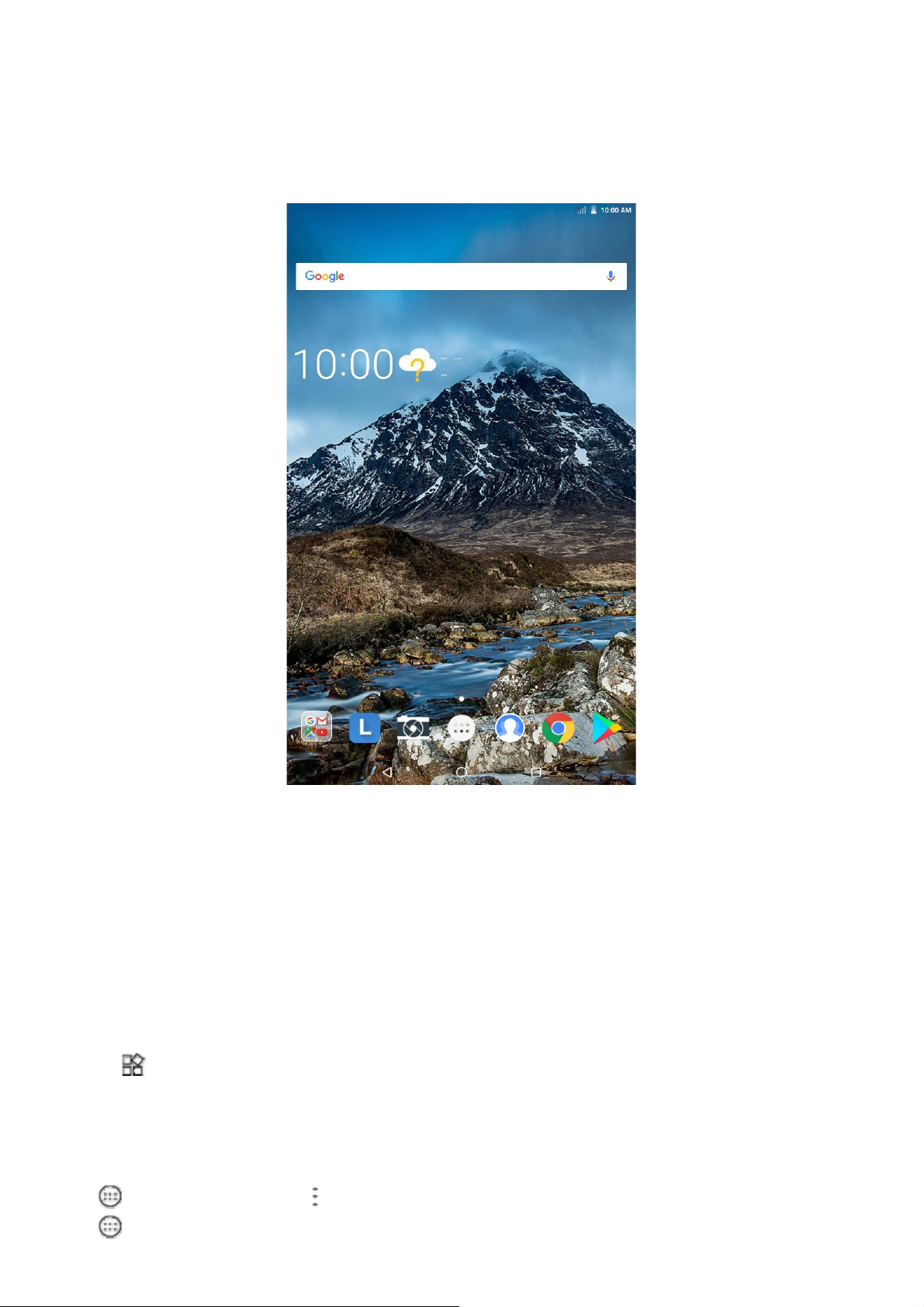
Lu ý: 7304X-Lenovo TB h trͻ các băng tn LTE 1, 3, 7, 8 và 20, nhng ͷ mͱt s quc gia,
LTE không ÿͻc h trͻ. Ĉ bit thit b cͿa bn có hot ÿͱng vͳi mng LTE ti quc gia cͿa
bn không, liên h vͳi nhà mng.
Màn hình chính
Màn hình chính là ÿiӇm khӣi ÿҫu ÿӇ sӱ dөng thiӃt bӏ cӫa bҥn. ĈӇ tiӋn cho bҥn, màn hình chính ÿã
ÿѭӧc thiӃt lұp vӟi mӝt sӕӭng dөng và tiӋn ích hӳu ích.
Lu ý: Tính năng cͿa thit b và màn hình chính cͿa bn có th khác tùy vào v trí,
ngôn ng·, nhà mng và kiu thit b cͿa bn.
Bҥn có thӇ tùy chӍnh màn hình chính bҩt cӭ lúc nào.
Màn hình chính
•
Trên màn hình chính ÿҫu tiên, có thanh Tìm kiӃm Google và mӝt sӕӭng dөng hӳu ích.
•
Màn hình xem trѭӟc
Nhҩn và giӳ bҩt cӭ nѫi nào trên màn hình ngoҥi trӯ các biӇu tѭӧng.
Ӣ dѭӟi cùng màn hình, có HÌNH NӄN và TIӊN ÍCH CON.
Thêm tiӋn ích con vào màn hình chính
•
Chҥm ӣ dѭӟi cùng cӫa màn hình xem trѭӟc, nhҩn và giӳ tiӋn ích con mà bҥn muӕn thêm,
kéo ÿӃn nѫi muӕn ÿһt và thҧ ra.
Thay ÿәi hình nӅn•
Nhҩn và giӳ bҩt cӭ nѫi nào trên màn hình ngoҥi trӯ các biӇu tѭӧng, chӑn HÌNH NӄN ӣ dѭӟi
cùng cӫa màn hình, sau ÿó chӑn hình nӅn mà bҥn thích.
Gõ
Gõ
> Ҧnh, chӑn ҧnh, gõ > Dùng làm > Hình nӅn.
> Cài ÿһt > Hình nӅn > Hình nӅn > Ҧnh / Hình nӅn và chӑn hình nӅn ѭa thích cӫa bҥn.
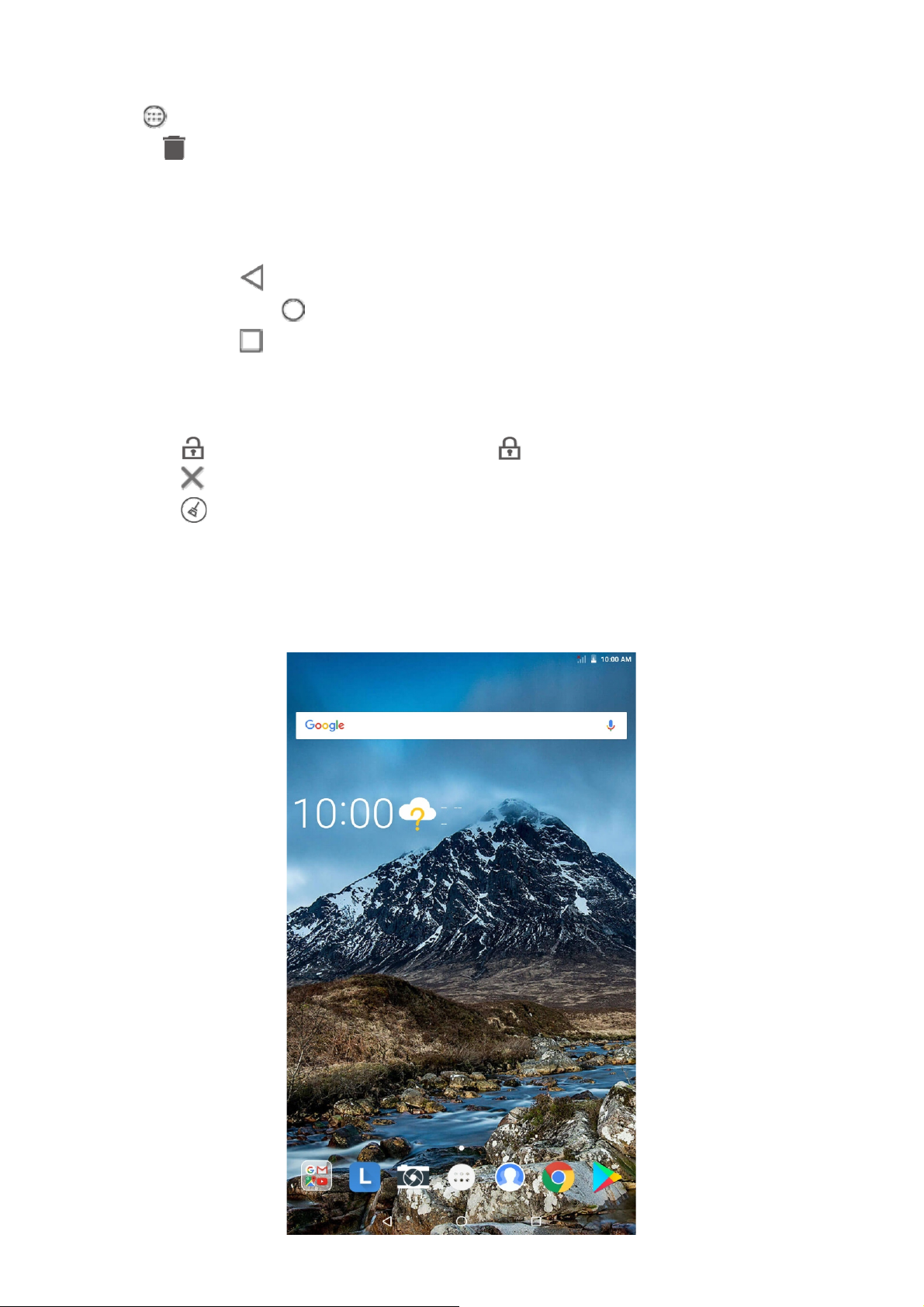
Di chuyӇn ӭng dөng tӟi màn hình khác
•
Nhҩn và giӳӭng dөng bҥn muӕn di chuyӇn, kéo ÿӃn nѫi muӕn ÿһt rӗi thҧ ra.
•
Gӥ cài ÿһt ӭng dөng
1. Chҥm
2. Kéo vào
Lu ý: Không th g cài ÿt mͱt sng dͽng h thng.
, nhҩn và giӳӭng dөng bҥn muӕn gӥ cài ÿһt.
, sau ÿó thҧ ra rӗi chҥm OK.
Các nút trên màn hình
Có ba nút ӣ dѭӟi cùng cӫa màn hình.
Nút quay lҥi: Chҥm ÿӇ trӣ lҥi trang trѭӟc.•
Nút Màn hình chính: Gõ
•
Nút gҫn dây: Chҥm
sau:
Chҥm vào ӭng dөng ÿӇ mӣ.•
Vuӕt mӝt cӱa sәӭng dөng sang phҧi hoһc trái ÿӇ ÿóng ӭng dөng ÿó.•
Chҥm vào
Chҥm vào
Chҥm vào
ÿӇ khóa ӭng dөng hoһc chҥm vào ÿӇ mӣ khóa ӭng dөng.•
ÿӇ ngӯng chҥy ӭng dөng.•
ÿӇ ngӯng chҥy tҩt cҧӭng dөng.•
ÿӇ chӑn quay lҥi màn hình mһc ÿình.•
ÿӇ xem ӭng dөng gҫn ÿây. Sau ÿó, bҥn có thӇ thӵc hiӋn nhӳng thao tác
Thông báo và Cài ÿһt nhanh
Bҧng Thông báo cho bҥn biӃt có tin nhҳn mӟi, kӃt nӕi USB và các hoҥt ÿӝng ÿang diӉn ra nhѭ tҧi
tӋp xuӕng. Bҧng Cài ÿһt nhanh cho phép bҥn truy cұp các cài ÿһt thѭӡng xuyên ÿѭӧc sӱ dөng nhѭ
chuyӇn ÿәi WLAN.
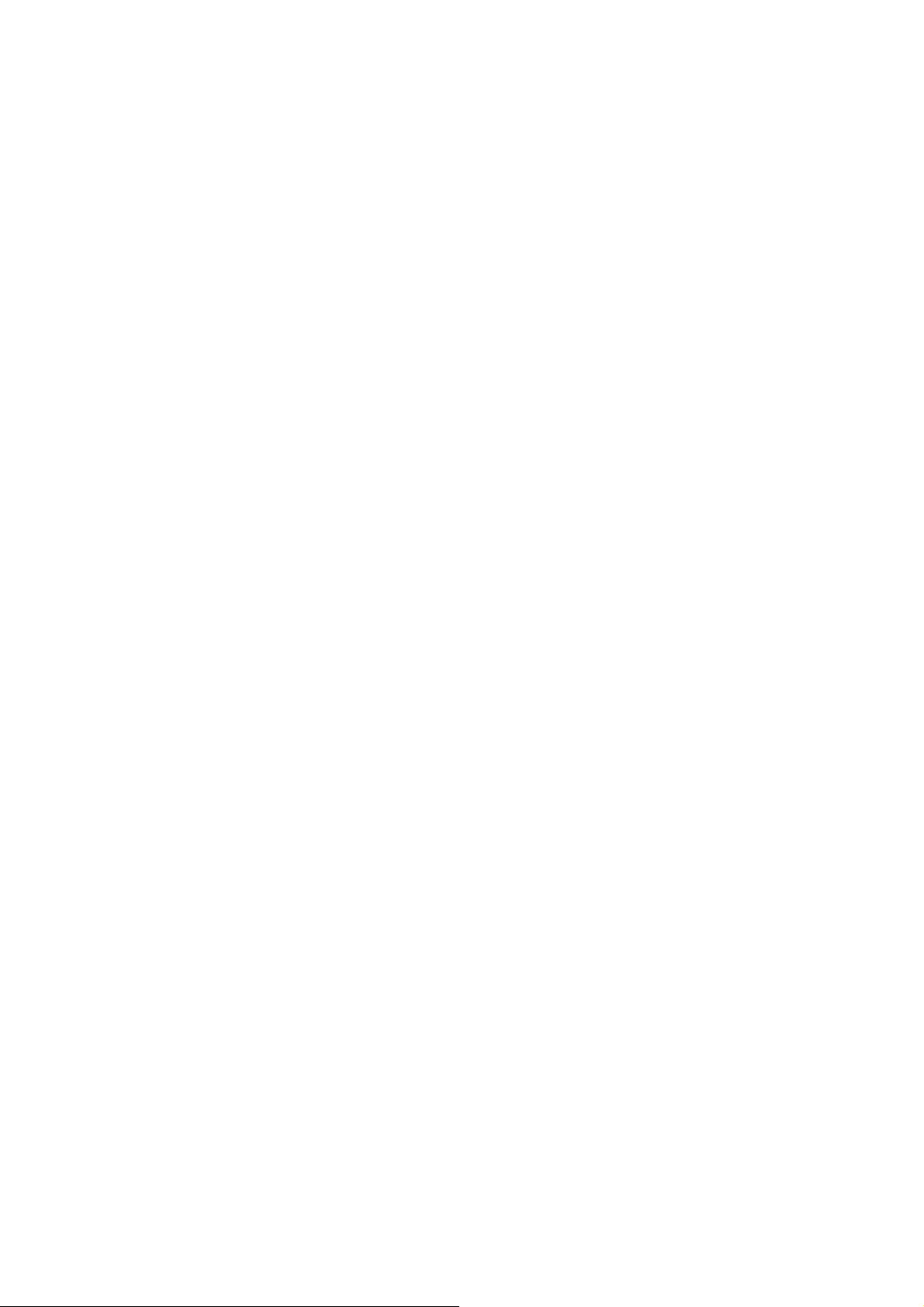
Bҥn có thӇ thӵc hiӋn bҩt kǤ thao tác nào sau ÿây:
ĈӇ xem thông báo, vuӕt tӯÿҫu màn hình xuӕng.•
ĈӇ ÿóng bҧng Thông báo, vuӕt tӯ cuӕi màn hình lên.•
ĈӇ bӓ qua thông báo, vuӕt sang trái hoһc phҧi qua thông báo.•
ĈӇ bӓ qua tҩt cҧ các thông báo, chҥm vào XÓA TҨT CҦ ӣ cuӕi bҧng Thông báo.•
ĈӇ mӣ Bҧng cài ÿһt nhanh, vuӕt tӯÿҫu màn hình xuӕng hai lҫn.•
ĈӇ ÿóng Bҧng cài ÿһt nhanh, vuӕt tӯ cuӕi màn hình lên.•
Buӝc tҳt
Hãy nhҩn và giӳ nút Bұt/Tҳt trong hѫn 10 giây cho ÿӃn khi thiӃt bӏ tҳt.
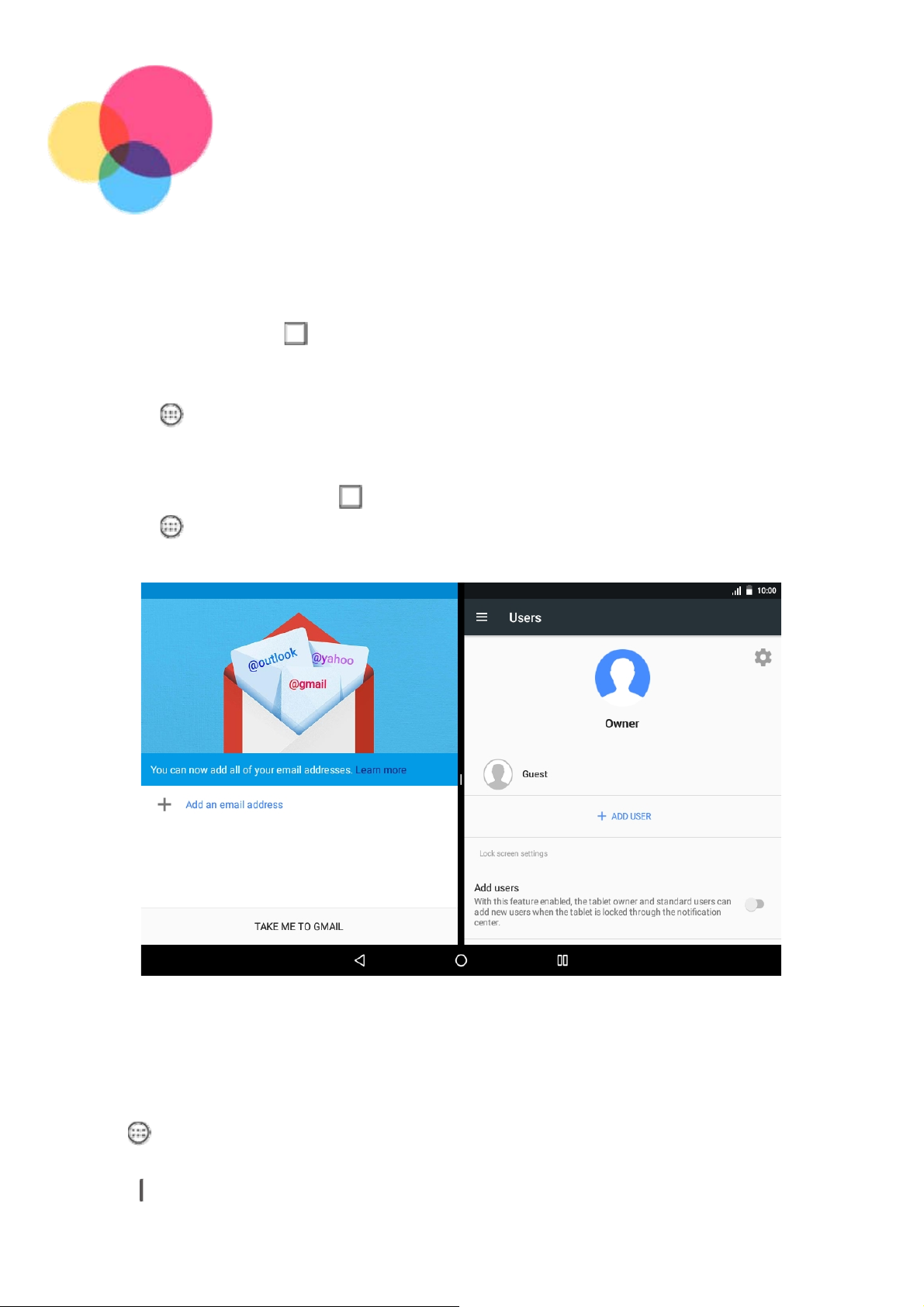
ChӃÿӝ chia màn hình
Sӱ dөng chӃÿӝ chia màn hình
Cách 1•
1. Mӣӭng dөng rӗi chҥm
2. Nhҩn và giӳӭng dөng ÿҫu tiên, kéo vào “Kéo vào ÿây ÿӇ sӱ dөng chӃÿӝ chia ÿӝi màn
hình” rӗi thҧ ra. Ӭng dөng này sӁÿѭӧc cӕÿӏnh tҥi vӏ trí.
3. Chҥm >
chӃÿӝ chia màn hình.
Cách 2•
1. Mӣӭng dөng rӗi nhҩn và giӳ
2. Chҥm >
chӃÿӝ chia màn hình.
, chӑn ӭng dөng thӭ hai mà bҥn muӕn mӣ. Sau ÿó, hai ӭng dөng này sӁ hiӇn thӏӣ
, chӑn ӭng dөng thӭ hai mà bҥn muӕn mӣ. Sau ÿó, hai ӭng dөng này sӁ hiӇn thӏӣ
.
. Ӭng dөng này sӁ ÿѭӧc cӕÿӏnh tҥi vӏ trí.
Lu ý: Không phi tt cng dͽng ÿu h trͻ chÿͱ chia màn hình.
Cài ÿһt chia màn hình
Ӣ chӃÿӝ chia màn hình, bҥn có thӇ thӵc hiӋn các thao tác sau:
Thay thӃӭng dөng thӭ hai•
Chҥm
ĈiӅu chӍnh kích thѭӟc chia màn hình•
Trѭӧt “
ÿӇ chӑn ӭng dөng khác.
” ӣ giӳa hai màn hình ÿӇ ÿiӅu chӍnh kích thѭӟc chia màn hình.
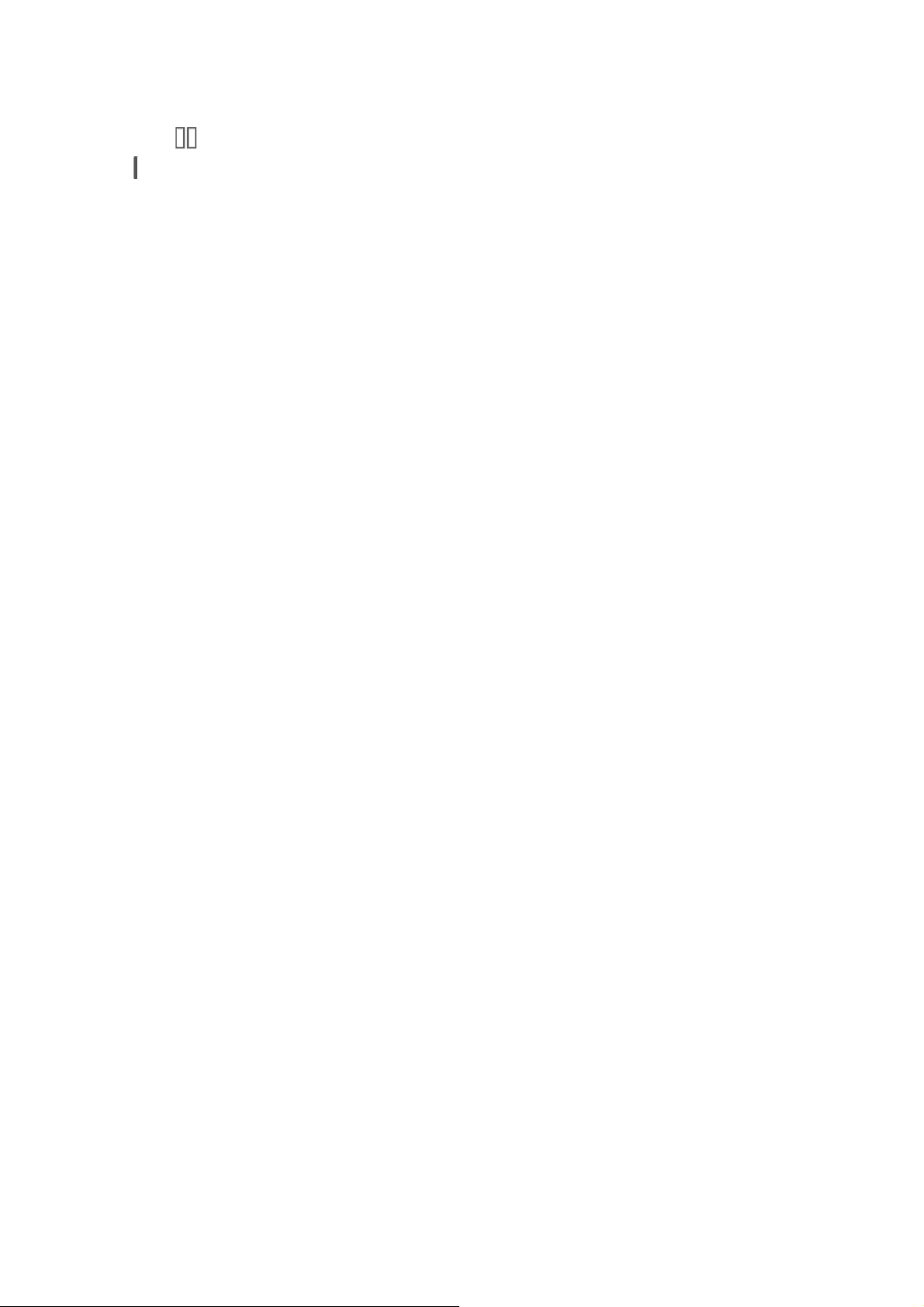
Thoát chӃÿӝ chia màn hình
Bҥn có thӇ thoát chӃÿӝ chia màn hình bҵng cách:
Chӑn ӭng dөng không hӛ trӧ chӃÿӝ chia màn hình.•
Nhҩn và giӳ
Trѭӧt “
” ÿӃn cҥnh màn hình ÿӇ thoát chӃÿӝ chia màn hình.•
ÿӇ vào chӃÿӝ toàn màn hình.•
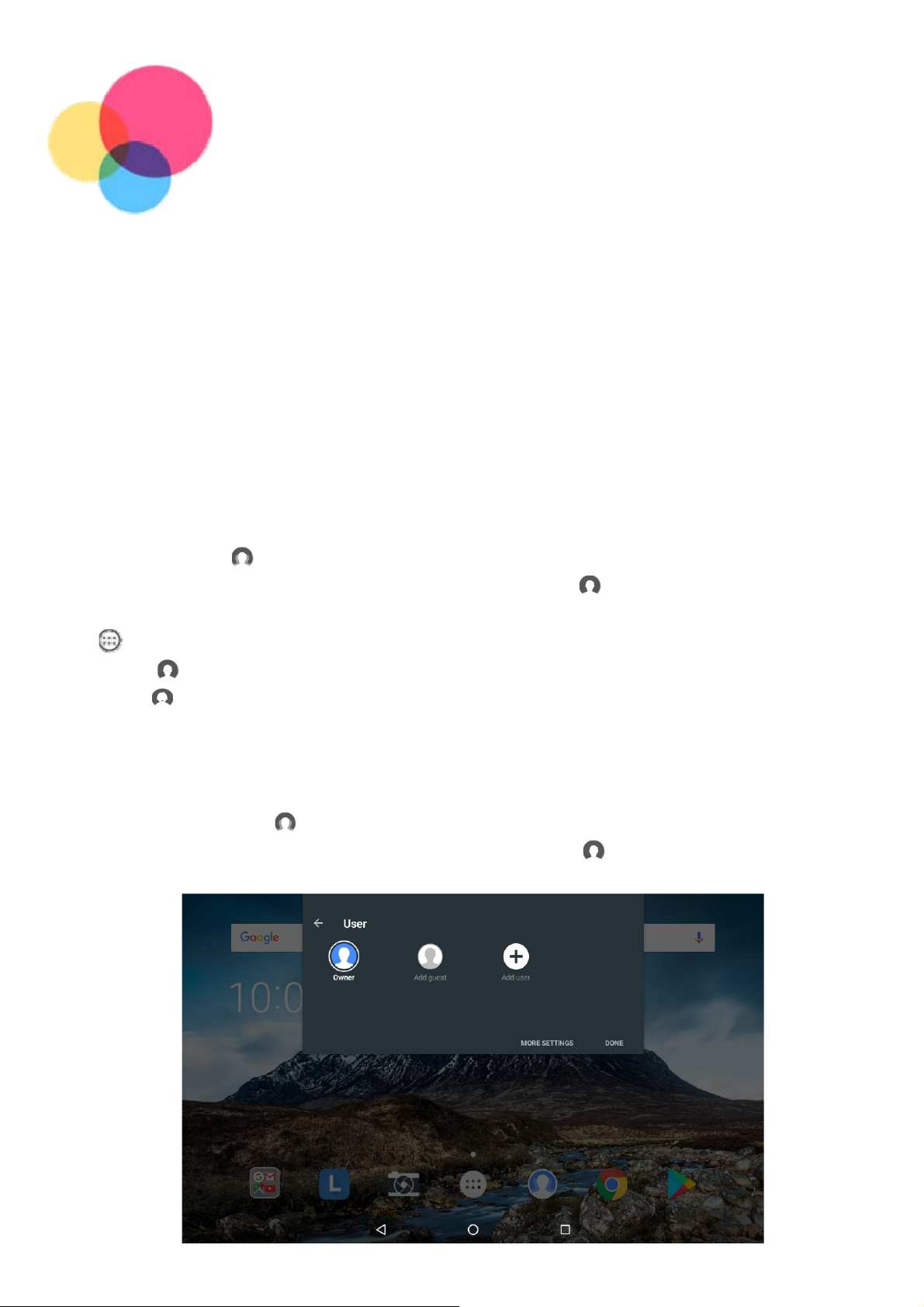
NhiӅu ngѭӡi dùng
˖
NhiӅu ngѭӡi dùng
Có ba loҥi ngѭӡi dùng:
Chӫ sӣ hӳu: Chӫ sӣ hӳu có toàn quyӅn kiӇm soát tҩt cҧ quyӅn ngѭӡi dùng và quҧn lý tҩt cҧ tài
•
khoҧn ngѭӡi dùng.
Khách: ChӍ có mӝt tài khoҧn Khách. Khách có quyӅn truy cұp hҥn chӃ vào thiӃt bӏ. Ví dө: Khách
•
không thӇ mӣ Các nguӗn không xác ÿӏnh.
•
Ngѭӡi dùng mӟi: Có thӇ có nhiӅu tài khoҧn ngѭӡi dùng, bao gӗm các tài khoҧn cho ngѭӡi
dùng tiêu chuҭn và ngѭӡi dùng trҿ
dùng trҿ em.
Tҥo tài khoҧn ngѭӡi dùng mӟi
Ӣ màn hình chính, gõ > ADD USER ÿӇ tҥo tài khoҧn mӟi•
em. Ngѭӡi dùng tiêu chuҭn có thӇ quҧn lý tài khoҧn ngѭӡi
•
Trên màn hình chính, vuӕt tӯÿҫu màn hình xuӕng và chҥm vào
ngѭӡi dùng.
Chҥm > Cài ÿһt > Ngѭӡi dùng > ADD USER ÿӇ tҥo tài khoҧn ngѭӡi dùng.•
Chҥm vào
Chҥm vào
Lu ý
vӋӭng dөng và dӳ liӋu cá nhân cӫa mình.
> ÿӇ tҥo tài khoҧn ngѭӡi dùng tiêu chuҭn.•
> ÿӇ tҥo tài khoҧn ngѭӡi dùng con.•
Trѭӟc khi thêm tài khoҧn ngѭӡi dùng trҿ emˈbҥn cҫn thiӃt lұp khóa màn hình ÿӇ bҧo
Add user ÿӇ tҥo tài khoҧn
ChuyӇn ÿәi giӳa các tài khoҧn ngѭӡi dùng
Ӣ màn hình chính, chӑn , chӑn tài khoҧn ngѭӡi dùng bҥn muӕn chuyӇn.•
Trên màn hình chính, vuӕt tӯÿҫu màn hình xuӕng, chҥm vào rӗi chҥm vào ҧnh ngѭӡi dùng
•
ÿӇ chuyӇn giӳa các tài khoҧn ngѭӡi dùng khác nhau.
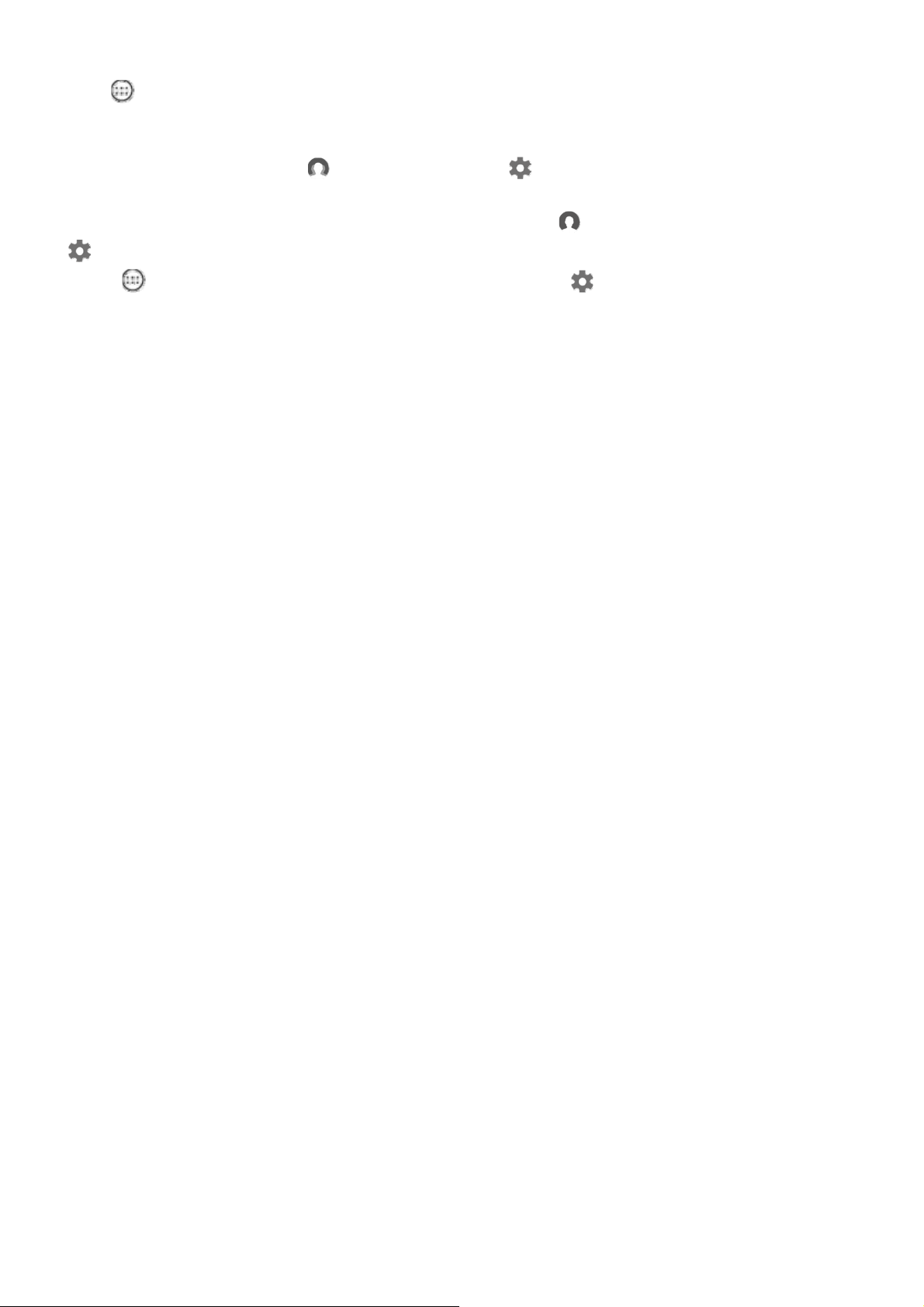
Trên giao diӋn màn hình khóa, chӑn ҧnh ngѭӡi dùng bҥn muӕn chuyӇn ÿәi, sau ÿó chҥm và vuӕt
•
lên ÿӇ chuyӇn sang tài khoҧn ngѭӡi dùng ÿó.
Bҩm > Cài ÿһt > Ngѭӡi dùng, chӑn tài khoҧn bҥn muӕn chuyӇn ÿәi.•
Xóa tài khoҧn ngѭӡi dùng
Trên màn hình chính, chҥm và chҥm biӇu tѭӧng nҵm bên cҥnh tài khoҧn bҥn muӕn xóa,
•
rӗi chҥm DELETE USER > XÓA.
Trên màn hình chính, vuӕt tӯÿҫu màn hình xuӕng, chҥm
•
biӇu tѭӧng nҵm bên cҥnh tài khoҧn bҥn muӕn xóa, rӗi chҥm DELETE USER > XÓA.
•
Chҥm
muӕn xóa, sau ÿó chҥm DELETE USER > XÓA.
> Cài ÿһt > Ngѭӡi dùng và chҥm vào biӇu tѭӧng nҵm bên cҥnh tài khoҧn bҥn
, chҥm CÀI ĈҺT KHÁC và chҥm

Máy ҧnh
Ӣ màn hình chính, bҩm , chuyӇn ÿӃn Máy ҧnh.
Chөp ҧnh và quay video
Bҥn có thӇ chөp ҧnh và quay video vӟi máy ҧnh tích hӧp cӫa thiӃt bӏ.
Chҥm
Chҥm
Chҥm
Chҥm
Chҥm
Chҥm
ÿӇ chөp ҧnh.•
ÿӇ quay video.•
ÿӇ chuyӇn ÿәi sang chӃÿӝ toàn cҧnh.•
/ ÿӇ chuyӇn ÿәi giӳa máy ҧnh trѭӟc và sau. •
/ ÿӇ mӣ hoһc ÿóng HDR.•
ÿӇ cҩu hình các cài ÿһt khác cӫa máy ҧnh.•
Chөp màn hình
Nhҩn và giӳÿӗng thӡi nút Nguӗn và nút Giҧm âm lѭӧng.
Xem ҧnh và video
Ҧnh và video ÿѭӧc lѭu trong bӝ nhӟ trong cӫa thiӃt bӏ. Bҥn có thӇ xem ҧnh và video bҵng cách sӱ
dөng các phѭѫng pháp sau ÿây:
Chҥm vào hình thu nhӓ khi sӱ dөng ӭng dөng Máy ҧnh.•
Vào Ҧnh.•
Vào File Manager.•
Ҧnh chөp màn hình ÿѭӧc lѭu trong bӝ nhӟ trong cӫa thiӃt bӏ. Bҥn có thӇ xem ҧnh chөp màn hình
bҵng cách sӱ dөng các phѭѫng pháp sau ÿây:
Vào Ҧnh.•

Vào File Manager.•

Mҥng
Bҥn cҫn thiӃt lұp mҥng không dây trѭӟc khi kӃt nӕi Internet.
ThiӃt lұp mҥng WLAN.•
*ThiӃt lұp mҥng di ÿӝng.•
ThiӃt lұp mҥng VPN.•
*ThiӃt lұp trҥm phát.•
ThiӃt lұp mҥng WLAN
Gõ > Cài ÿһt > WLAN.
Bұt chuyӇn ÿәi WLAN và chҥm vào trҥm phát WLAN trong danh sách ÿӇ kӃt nӕi Internet.
Khi bҥn truy cұp ÿѭӡng dүn bҧo mұt, bҥn cҫn nhұp tên truy cұp và mұt khҭu ÿӇ kӃt nӕi.
*Cài ÿһt mҥng di ÿӝng
Bҩm > Cài ÿһt > Sӱ dөng dӳ liӋu, bұt giӳ liӋu di ÿӝng
Lu ý: Bn cn mͱt th SIM hͻp l dùng ÿͻc dch vͽ d· liu. Nu bn không có th SIM,
hãy liên h vͳi nhà mng cͿa bn.
ThiӃt lұp mҥng VPN
VPN ÿѭӧc sӱ dөng trong các tә chӭc ÿӇ bҥn có thӇ trao ÿәi thông tin riêng tѭ an toàn trên mҥng
không riêng tѭ. Bҥn có thӇ cҫn phҧi cҩu hình VPN, ví dө, ÿӇ truy cұp email công viӋc. Hãy hӓi
quҧn trӏ mҥng ÿӇ biӃt các thiӃt lұp cҫn thiӃt cҩu hình VPN cho mҥng cӫa bҥn.
Vào
•
Chҥm
chҥm LѬU.
Chҥm tên máy chӫ VPN, nhұp tên ngѭӡi dùng và mұt khҭu, sau ÿó chҥm KӂT NӔI ÿӇ kӃt nӕi vӟi
•
mҥng VPN.
Chҥm
Lu ý: Lu ý: Bn cn ÿt mu màn hình khóa, mã PIN hoc mt khu trͳc khi s΅ dͽng
VPN. Vào Cài ÿt > Bo mt > Khóa màn hình ÿ chn tùy chn khóa màn hình và thit lp
khóa màn hình.
> Cài ÿһt > Thêm > VPN.•
ÿӇ chӍnh sӱa cҩu hình VPN, bao gӗm tên máy chӫ, loҥi và ÿӏa chӍ máy chӫ, sau ÿó
ÿӇ chӍnh sӱa hoһc xóa VPN.•
*ThiӃt lұp trҥm phát
Bҥn có thӇ sӱ dөng trҥm phát cá nhân ÿӇ chia sҿ kӃt nӕi Internet vӟi máy tính hoһc thiӃt bӏ khác.
Vào
Bҥn cNJng có thӇ sӱ dөng Truy cұp Internet qua Bluetooth hoһc Truy cұp Internet qua USB.
Lu ý: Cho bn bè cͿa bn bit tên và mt khu Mng ÿ h có th chia s mng di ÿͱ
bn.
> Cài ÿһt > Thêm > USB Internet & ÿiӇm truy cұp di ÿӝng và thӵc hiӋn nhѭ sau:
Bұt Trҥm phát WLAN.•
Chҥm ThiӃt lұp ÿiӇm phát sóng WLAN ÿӇ cҩu hình ÿiӇm phát sóng.•
ng cͿa

Internet
Bҥn có thӇ duyӋt web nӃu thiӃt bӏ cӫa bҥn ÿѭӧc kӃt nӕi vӟi mҥng không dây hoһc mҥng di ÿӝng.
ĈӇ mӣӭng dөng trình duyӋt, ÿi ÿӃn Chrome.
Truy cұp trang web
Bҥn có thӇ sӱ dөng ӭng dөng Chrome ÿӇ truy cұp trang web.
Gõ ÿӏa chӍ web
•
Bҥn không cҫn phҧi gõ ÿӏa chӍ web ÿҫy ÿӫ cӫa trang web “http://” ÿӇ truy cұp.
ĈӇ truy cұp “http://www.lenovo.com”, chӍ cҫn gõ “www.lenovo.com” vào thanh ÿӏa chӍ và chҥm
vào
•
Tìm kiӃm tӯ khóa
Bҥn cNJng có thӇ gõ tӯ khóa vào thanh ÿӏa chӍÿӇ tìm kiӃm trang web.
Bҥn có thӇÿһt công cө tìm kiӃm trong
•
Thêm trang web mӟi
Chҥm vào
Chҥm
truy cұp.
Chia sҿ trang web
•
Gõ
Xem lҥi lӏch sӱ lѭӟt web•
Bҩm
Ĉóng trang web
•
Chҥm
Làm mӟi trang web
•
.
> Cài ÿһt > Công cө tìm kiӃm.
> Tab mӟi ÿӇ thêm tab trang web mӟi.
> Tab ҭn danh mӟi ÿӇ truy cұp trang web mà không ÿӇ lҥi dҩu vӃt nào vӅ quá trình
> Chia sҿ ... , chӑn kênh bҥn cҫn chia sҿ
> Lӏch sӱ ÿӇ xem lӏch sӱ lѭӟt web.
ÿӇ ÿóng tab trang web.
Chҥm
ÿӇ làm mӟi trang web.

Chҥm ÿӇ trӣ lҥi trang web trѭӟc ÿó.
Chҥm
ÿӇ ÿi ÿӃn trang web gҫn ÿây.
Lѭu trang web
Bҥn có thӇ lѭu ҧnh và trang web vào bӝ nhӟ trong cӫa thiӃt bӏ
Lѭu ҧnh
•
Nhҩn và giӳҧnh, sau ÿó chҥm Tҧi hình ҧnh xuӕng.
Ĉánh dҩu trang web
•
Chҥm
Chҥm
ÿӇ thêm trang web vào Dҩu trang.
> Dҩu trang ÿӇ xem dҩu trang.
ThiӃt lұp sӣ thích truy cұp
Chҥm > Cài ÿһt > Truy cұp ÿӇ thiӃt lұp tӹ lӋ văn bҧn và thu phóng trang web.

Gmail
Bҥn có thӇ gӱi và nhұn email nӃu thiӃt bӏ cӫa bҥn ÿѭӧc kӃt nӕi vӟi mҥng không dây.
ĈӇ truy cұp ӭng dөng Gmail, ÿi ÿӃn Gmail.
ThiӃt lұp tài khoҧn Gmail
Bҥn có thӇÿăng nhұp Gmail nӃu có tài khoҧn Gmail. NӃu không, bҥn cҫn phҧi tҥo mӝt tài khoҧn
Gmail, và bҥn cNJng có thӇ truy cұp vào tài khoҧn email ÿѭӧc cung cҩp bӣi công ty khác.
Sӱ dөng Gmail
Sau khi thiӃt lұp tài khoҧn Gmail, bҥn có thӇ sӱ dөng ӭng dөng Gmail ÿӇ gӱi và nhұn email.

Bҧn ÿӗ
Bҥn cҫn chӑn các cài ÿһt sau ÿây trѭӟc khi có thӇ sӱ dөng Bҧn ÿӗ.
Vào
> Cài ÿһt > Vӏ trí và cho phép truy cұp vӏ trí cho các ӭng dөng cӫa Google.
Tìm vӏ trí
Gõ ÿӏa chӍ muӕn tìm, sau ÿó nhҩn Tìm kiӃm tҥi ÿây.
Bҥn cNJng có thӇ chҥm rӗi ÿӑc ÿӏa chӍ bҥn muӕn.
Vӏ trí hiӋn tҥi
Gõ ÿӇ xem vӏ trí hiӋn tҥi cӫa bҥn.
Sau ÿó, chҥm Khám phá xung quanh bҥn ÿӇ xem nhӳng gì gҫn ÿó.
Lҩp tuyӃn ÿѭӡng
Chҥm và gõ vào “Vӏ trí cӫa bҥn” và “Chӑn ÿiӇm ÿӃn”, hoһc chӍ chӑn ÿiӇm bҳt ÿҫu là “Vӏ trí
cӫa bҥn”.
Chӑn chӃÿӝÿi: bҵng xe hѫi, xe buýt hoһc ÿi bӝ.


Ĉӗng bӝ
Bҥn có thӇ truyӅn dӳ liӋu giӳa thiӃt bӏ và máy tính, chҷng hҥn nhѭ nhҥc, ҧnh, video, tài liӋu, tӋp
gói ӭng dөng Android (APK), v.v.
KӃt nӕi thiӃt bӏ vӟi máy tính cӫa bҥn
KӃt nӕi thiӃt bӏ vӟi máy tính bҵng cáp USB.
Vuӕt xuӕng tӯ phía trên cùng cӫa màn hình, bҥn sӁ thҩy “USB ÿӇ truyӅn tӋp” trên thanh thông
báo.
Chҥm vào USB ÿӇ truyӅn tӋp ÿӇ xem tùy chӑn khác.
Chӑn chӃÿӝ kӃt nӕi máy tính
Bҥn có thӇ chӑn mӝt trong các tùy chӑn sau ÿây:
ThiӃt bӏ phѭѫng tiӋn (MTP): Chӑn chӃÿӝ này nӃu bҥn muӕn chuyӇn các tұp tin ÿa phѭѫng tiӋn
•
nhѭҧnh, video, và nhҥc chuông giӳa máy tính bҧng và máy tính.
Máy ҧnh (PTP): Chӑn chӃÿӝ này nӃu bҥn chӍ muӕn truyӅn ҧnh và video giӳa máy tính bҧng và
•
máy tính.
Sҥc thiӃt bӏ này: Chӑn chӃÿӝ này nӃu bҥn chӍ muӕn sҥc thi
MIDI: Chӑn chӃÿӝ này nӃu bҥn muӕn các ӭng dөng hӛ trӧ MIDI trên thiӃt bӏ hoҥt ÿӝng vӟi phҫn
•
mӅm MIDI trên máy tính.
Ӄt bӏ.•
Cài ÿһt APK
Làm theo các bѭӟc sau:
ThiӃt lұp thiӃt bӏÿӇ cho phép cài ÿһt ӭng dөng lҩy tӯ các nguӗn không xác ÿӏnh.•
Vào
Sao chép tұp tin APK tӯ máy tính ÿӃn thiӃt bӏ trong chӃÿӝ "ThiӃt bӏ phѭѫng tiӋn (MTP)".•
> Cài ÿһt > Bҧo mұt, chҥm Không rõ nguӗn gӕc và chҥm OK.•

Mӣ danh mөc ӭng dөng trong File Manager.•

TruyӅn dӳ liӋu
Bҥn có thӇ sӱ dөng thiӃt bӏ cӫa bҥn ÿӇ *gӱi tin nhҳn và quҧn lý danh bҥ.
Danh bҥ
Bҥn có thӇ quҧn lý các liên hӋ và tҥo liên hӋ thông qua ӭng dөng Danh bҥ.
Tҥo mӝt liên hӋ
Ĉi ÿӃn Danh bҥ.•
Gõ
Chӑn vào ÿúng nѫi lѭu trӳ.•
Nhұp thông tin liên hӋ, chҷng hҥn nhѭ “Tên”, “ĈiӋn thoҥi”, “Email” và vân vân.•
Sau khi kӃt thúc, bҩm
Nhұp/Xuҩt liên lҥc
Ĉi ÿӃn Danh bҥ.•
Bҩm
ÿӇ thêm liên lҥc•
, Nhұp/xuҩt, chӑn liên hӋ hoһc file .vcf bҥn muӕn ÿӇ xuҩt/nhұp và bҩm OK.•
*Thӵc hiӋn cuӝc gӑi
ChuyӇn ÿӃn ĈiӋn thoҥi.•
Gõ
, Bҩm sӕ, chӑn ÿӇ thӵc hiӋn cuӝc gӑi.•
.•
Lu ý: Bn cn cho th SIM vào ÿ thΉc hin cuͱc gi.
*Gӱi tin nhҳn
Bҩm vào Nhҳn tin.•
Bҩm
, ÿӇ sӱa thông ÿiӋp.•

Bҩm , chӑn liên lҥc, gӱi tin nhҳn , bҩm , thoát chӍnh sӱa tia nhҳn SMS, lѭu thông tin
•
nháp.

Cài ÿһt
Màn hình chính cài ÿһt
•
Bҩm > Cài ÿһt. Khi bҥn thiӃt lұp bҩt kǤ chӭc năng nào khác (ngoҥi trӯ Lӏch bұt/tҳt nguӗn)
cho thiӃt bӏ, hãy trѭӧt sang phҧi trên màn hình hoһc chҥm
Ngôn ngӳ và ÿҫu vào
Vào > Cài ÿһt > Ngôn ngӳ và nhұp liӋu > Ngôn ngӳ > Thêm ngôn ngӳ.•
Chӑn ngôn ngӳ bҥn muӕn thêm.•
Chҥm ÿӇ kéo ngôn ngӳ ÿѭӧc thêm vào dòng ÿҫu tiên.•
ÿӇ mӣ bҧng lӕi tҳt thiӃt lұp.

Phө lөc
Thông tin an toàn và xӱ lý quan trӑng
ĈӇ tránh thѭѫng tích cá nhân, thiӋt hҥi tài sҧn, hoһc hѭ hӓng do tai nҥn cho sҧn phҭm, ÿӑc tҩt cҧ
thông tin trong phҫn này trѭӟc khi sӱ dөng sҧn phҭm. ĈӇ có thêm lӡi khuyên giúp sӱ dөng thiӃt bӏ
an toàn, hãy vào http://www.lenovo.com/safety.
Sӱ dөng thiӃt bӏ mӝt cách cҭn trӑng
Không làm rѫi, bҿ cong hoһc ÿâm thӫng thiӃt bӏ cӫa bҥn; không ÿѭa vұt lҥ vào trong hoһc ÿһt vұt
nһng lên thi
Màn hình thiӃt bӏ ÿѭӧc làm bҵng kính. Kính có thӇ vӥ nӃu thiӃt bӏ rѫi lên bӅ mһt cӭng, chӏu tác
ÿӝng mҥnh hoһc bӏ nӭt do vұt nһng. NӃu kính vӥ hoһc nӭt, không chҥm vào hoһc cӕ loҥi kính bӏ vӥ
ra khӓi thiӃt bӏ. Lұp tӭc dӯng sӱ dөng thiӃt bӏ và liên hӋ v
biӃt thông tin vӅ sӱa chӳa, thay thӃ hoһc vӭt bӓ.
Khi sӱ dөng thiӃt bӏ, giӳ thiӃt bӏ xa môi trѭӡng nóng hoһc ÿiӋn áp cao, ví dө: thiӃt bӏÿiӋn, thiӃt bӏ
sѭӣi ÿiӋn hoһc thiӃt bӏ nҩu ăn bҵng ÿiӋn. ChӍ sӱ dөng thiӃt bӏ c
F) ÿӃn 40°C (104°F) (bҧo quҧn -20°C (-4°F) ÿӃn 60°C (140°F)) ÿӇ tránh làm hӓng.
Không ÿӇ thiӃt bӏ dính nѭӟc, mѭa, ÿӝ ҭm cao, mӗ hôi hoһc các chҩt lӓng khác.
Ӄt bӏ. Các bӝ phұn dӉ hӓng bên trong có thӇ bӏ hӓng.
ӟi bӝ phұn hӛ trӧ kӻ thuұt cӫa Lenovo ÿӇ
ӫa bҥn ӣ phҥm vi nhiӋt ÿӝ 0°C (32°
Không tháo rӡi hoһc sӱa ÿәi thiӃt bӏ.
ThiӃt bӏ cӫa bҥn là thiӃt bӏ bӏt kín. Không có bӝ phұn nào bên trong dành cho ngѭӡi dùng cuӕi bҧo
dѭӥng. Tҩt cҧ các sӱa chӳa bên trong phҧi ÿѭӧc thӵc hi
cӫa Lenovo hoһc kӻ thuұt viên ÿѭӧc Lenovo ӫy quyӅn. Cӕ gҳng mӣ hoһc thay ÿәi thiӃt bӏ sӁ làm
mҩt hiӋu lӵc cӫa bҧo hành.
Thông báo pin sҥc tích hӧp
Không cӕ thay pin ion lithium sҥc trong. Có nguy cѫ nә nӃu pin ÿѭӧc thay thӃ bҵng mӝt loҥi khác
không thích hӧp. Liên hӋ vӟi Bӝ phұn Hӛ trӧ c
Chú ý vӅ túi nhӵa
NGUY HIӆM:
Túi nhӵa có thӇ gây nguy hiӇm. ĈӇ các túi nhӵa cách xa khӓi trҿ sѫ sinh và trҿ em ÿӇ tránh
nguy cѫ gây nghҽt thӣ.
Thông tin bӝ chuyӇn ÿәi
•
Tránh ÿӇ ĈiӋn thoҥi Lenovo và bӝ sҥc bӏѭӟt
Không ÿӇ thiӃt bӏ và bӝ chuyӇn ÿәi AC bӏѭӟt.Không nhúng thiӃt bӏ vào nѭӟc hoһc ÿӇ thiӃt bӏӣ
nѫi có thӇ tiӃp xúc v
•
ChӍ sӱ dөng các phѭѫng pháp sҥc ÿѭӧc phê duyӋt.Lѭu ý:
Lѭu ý: Vui lòng chӍ sӱ dөng bӝ sҥc Lenovo tiêu chuҭn. ViӋc sӱ dөng bӝ sҥc bên thӭ ba sӁҧnh
hѭӣng ÿӃn tӕc ÿӝ sҥc, gây ra hiӋn tѭӧng sҥc bҩt thѭӡng và có thӇ làm hӓng thiӃt bӏ.
KӃt nӕi bӝ sҥc tiêu chuҭn vӟi ә cҳ
ӟi nѭӟc hay các chҩt lӓng khác.
m ÿiӋn phù hӧp.•
ӫa Lenovo ÿӇ ÿѭӧc thay pin cӫa nhà sҧn xuҩt.
Ӌn bӣi cѫ sӣ bҧo dѭӥng ÿѭӧc ӫy quyӅn

Sӱ dөng cáp dӳ liӋu tiêu chuҭn ÿӇ kӃt nӕi thiӃt bӏ vӟi máy tính hoһc thiӃt bӏ tѭѫng thích vӟi
•
USB 2.0 trӣ lên.
ThiӃt bӏ sҥc có thӇ nóng lên trong khi sӱ dөng bình thѭӡng. Ĉҧm bҧo thông gió ÿҫy ÿӫ quanh thiӃt
bӏ sҥc. Rút phích cҳm thiӃt bӏ sҥc nӃu bҩt kǤ tình trҥng nào sau ÿây xҧy ra:
ThiӃt bӏ sҥc ÿã tiӃp xúc vӟi nѭӟ
ThiӃt bӏ sҥc cho thҩy dҩu hiӋu hӓng hóc vұt lý.•
Bҥn muӕn vӋ sinh thiӃt bӏ sҥc.•
Cҧnh báo:
Lenovo không chӏu trách nhiӋm vӅ hiӋu suҩt và an toàn cӫa sҧn phҭm không ÿѭӧc Lenovo
sҧn xuҩt hoһc phê duyӋt. ChӍ sӱ dөng bӝ sҥc AC và pin ÿѭӧc Lenovo phê duyӋt.
c mѭa, chҩt lӓng hoһc hѫi ҭm quá cao.•
Cҭn trӑng khi sӱ dөng âm lѭӧ
Cҧnh báo˖viӋc nghe âm thanh lӟn tӯ bҩt kǤ nguӗn nào trong khoҧng thӡi gian dài có thӇҧnh
hѭӣng ÿӃn thính giác. Âm thanh càng lӟn thì càng nhanh ҧnh hѭӣng ÿӃn thính giác. ĈӇ bҧo vӋ
thính giác:
Hҥn chӃ thӡi gian bҥn sӱ dөng tai nghe ӣ âm lѭӧng lӟn.•
Tránh tăng âm lѭӧng ÿӇ ngăn tiӃng ӗn bên ngoài.•
Giҧm âm lѭӧng nӃu bҥn không nghe thҩy mӑi ngѭӡi nói gҫn mình.•
NӃu bҥn cҧ
giӑng, bҥn nên ngӯng sӱ dөng bӝ tai nghe ÿӇ nghe ÿiӋn thoҥi và kiӇm tra thính giác.
Hѭӟng dүn an toàn cho cha mҽ và ngѭӡi lӟn.
ThiӃt bӏ di ÿӝng cӫa bҥn không phҧi là ÿӗ chѫi Không khuyӃn khích trҿ em dѭӟi 3 tuәi sӱ dөng Ĉӕi
vӟi tҩt cҧ các sҧn phҭm ÿiӋn, phҧi tuân thӫ các biӋn pháp phòng ngӯa trong quá trình vұn chuyӇn
và sӱ dөng các sҧn phҭm ÿӇ giҧm nguy cѫÿiӋn giұt NӃu cha mҽ cho phép trҿ em tӯ 3 tuәi trӣ lên
s
ӱ dөng thiӃt bӏ, hӑ nên cҧnh giác trҿ em cӫa mình vӅ nguy hiӇm tiӅm ҭn trong khi sӱ dөng và xӱ
lý thiӃt bӏ di ÿӝng.
Cha mҽ nên kiӇm tra thiӃt bӏ di ÿӝng (bao gӗm cҧ bӝÿәi nguӗn ÿiӋn và nhӳng linh kiӋn nhӓ nӃu có)
theo ÿӏnh kǤÿӇ tránh hѭ hӓng. Thѭӡng xuyên kiӇm tra thiӃt bӏ di ÿӝng ÿӇ ÿҧm bҧo rҵng thiӃt bӏÿó
hoҥt ÿӝng bình th
m thҩy khó nghe ví dө nhѭ bӏ nһng tai hoһc ù tai, có tiӃng lҥo xҥo trong tai, hoһc nghҽt
ѭӡng và an toàn cho trҿ em.
ng cao
Cҭn thұn khi sӱ dөng thiӃt bӏ trong xe ô tô hoһc trên xe ÿҥp
Luôn ѭu tiên sӵ an toàn cӫa bҥn và cӫa ngѭӡi khác. Tuân thӫ pháp luұt. Pháp luұt và quy ÿӏnh ÿӏa
phѭѫng sӁ quy ÿӏnh cách thӭc bҥn sӱ dөng các thiӃt bӏÿiӋn tӱ di ÿӝng, nhѭ thiӃt bӏ cӫa bҥn, trong
khi bҥn lái xe ô tô hoһc ÿi xe ÿҥp.
Thҧi bӓ theo pháp luұt và các quy ÿӏnh cӫa ÿӏa ph
Khi thiӃt bӏ sҳp không hoҥt ÿӝng ÿѭӧc nӳa, không ÿұp, ÿӕt, bӓ vào nѭӟc hay tiêu hӫy thiӃt bӏ cӫa
bҥn theo bҩt kǤ cách nào trái vӟi quy ÿӏnh và luұt pháp ÿӏa phѭѫng. Mӝt sӕ bӝ phұn bên trong ÿiӋn
thoҥi có chӭa các chҩt có thӇ phát nә, rò rӍ hoһc có ҧnh hѭӣng tiêu cӵc ÿӃn môi trѭӡng nӃu ÿѭӧc
thҧi bӓ không ÿúng cách.
Xem "Thông tin tái chӃ và môi tr
ĈӇ thiӃt bӏ và các phө kiӋn xa tҫm tay cӫa trҿ nhӓ.
ThiӃt bӏ cӫa bҥn có chӭa các bӝ phұn nhӓ có thӇ gây nghҽt thӣ cho trҿ nhӓ. Ngoài ra, màn hình
kính có thӇ vӥ hoһc nӭt nӃu bӏ rѫi hoһc ném vào bӅ mһt cӭng.
ѭӡng" ÿӇ biӃt thêm thông tin.
ѭѫng

Bҧo vӋ dӳ liӋu và phҫn mӅm cӫa bҥn
Không xóa tӋp không xác ÿӏnh hoһc ÿәi tên tӋp hoһc thѭ mөc không phҧi do bҥn tҥo; nӃu không,
phҫn mӅm cӫa thiӃt bӏ có thӇ không hoҥt ÿӝng ÿѭӧc.
Chú ý viӋc truy cұp các tài nguyên mҥng có thӇ khiӃn thiӃt bӏ dӉ bӏ tҩn công bӣi virus máy tính, tin
tһc, phҫn mӅm gián ÿiӋp hoһc các hoҥt ÿӝng
mӅm hoһc dӳ liӋu cӫa bҥn. Bҥn có trách nhiӋm ÿҧm bҧo ÿӫ mӭc bҧo vӋ bҵng hình thӭc tѭӡng lӱa,
phҫn mӅm diӋt virus và phҫn mӅm chӕng phҫn mӅm gián ÿiӋp và luôn duy trì cұp nhұt phҫn mӅm
ÿó.
ĈӇ các thiӃt bӏÿiӋn cách xa thiӃt bӏ cӫa bҥn. Các thiӃ
suҩt lӟn, máy lҥnh, lò vi sóng. Tӯ trѭӡng mҥnh do các thiӃt bӏÿiӋn tҥo ra có thӇ làm hӓng màn
hình và dӳ liӋu trên thiӃt bӏ.
Chú ý nhiӋt tҥo ra bӣi thiӃt bӏ cӫa bҥn.
Khi bұt thiӃt bӏ cӫa bҥn hoһc khi ÿang sҥc pin, mӝt sӕ bӝ phұn có thӇ nóng lên. NhiӋt ÿӝ nhӳng bӝ
phұn này t
vӟi cѫ thӇ, ngay cҧ qua quҫn áo, có thӇ gây khó chӏu hoһc thұm chí bӓng da. Tránh giӳ tay, ÿùi
hoһc bҩt kǤ bӝ phұn nào khác cӫa cѫ thӇ tiӃp xúc vӟi phҫn nóng cӫa thiӃt bӏ cӫa bҥn trong thӡi
gian dài.
ăng lên tùy thuӝc vào khӕi lѭӧng hoҥt ÿӝng cӫa hӋ thӕng và mӭc sҥc pin. TiӃp xúc lâu
ÿӝc hҥi khác có thӇ gây thiӋt hҥi cho thiӃt bӏ, phҫn
t bӏÿiӋn bao gӗm quҥt ÿiӋn, ÿài, loa công
Chú ý vӅ phóng ÿiӋn
Thông báo tuân thӫ FCC
ThiӃt bӏ này ÿã ÿѭӧc kiӇm tra và tuân thӫ các giӟi hҥn cho thiӃt bӏ kӻ thuұt sӕ Hҥng B, theo Phҫn
15 cӫa quy ÿӏnh FCC. Các giӟi hҥn này ÿѭӧc thiӃt kӃÿӇ cung cҩp bҧo vӋ hӧp lý chӕng lҥi can
nhiӉu gây hҥi khi lҳp ÿһt trong khu dân cѭ. ThiӃt bӏ này tҥo ra, sӱ dөng, và có thӇ tӓa năng lѭӧng
tҫn sӕ vô tuyӃn, nӃu không ÿѭӧc cài
thông tin vô tuyӃn. Tuy nhiên, không ÿҧm bҧo rҵng không xҧy ra nhiӉu ӣ mӝt kiӇu cài ÿһt cө thӇ
nào ÿó. NӃu thiӃt bӏ này gây nhiӉu có hҥi cho viӋc thu sóng ÿài phát thanh hoһc truyӅn hình, có thӇ
ÿѭӧc xác ÿӏnh bҵng cách bұt và tҳt thiӃt bӏ, khuyӃn nghӏ ngѭӡi dùng thӱ khҳc phөc nhiӉu bҵng mӝt
hoһc nhiӅu bi
Ĉәi hѭӟng hoһc ÿәi vӏ trí cӫa ăng-ten thu sóng.•
Tăng khoҧng cách giӳa thiӃt bӏ và ÿҫu thu.•
KӃt nӕi thiӃt bӏ vào mӝt ә cҳm trên mҥch khác vӟi mҥch nӕi vӟi ÿҫu thu.•
Tham khҧo ý kiӃn ÿҥi lý hoһc ÿҥi diӋn dӏch vө ÿѭӧc ӫy quyӅn ÿӇ ÿѭӧc giúp ÿӥ.•
Lenovo không chӏu trách nhiӋm vӅ bҩt kǤ nhiӉu vô tuyӃ
ÿәi hoһc sӱa ÿәi trái phép ÿӕi vӟi thiӃt bӏ này. Thay ÿәi hay sӱa ÿәi trái phép có thӇ khiӃn ngѭӡi
sӱ dөng mҩt quyӅn vұn hành thiӃt bӏ.
ThiӃt bӏ này tuân theo Phҫn 15 cӫa Quy ÿӏnh FCC. ViӋc vұn hành thiӃt bӏ sӁ phө thuӝc vào hai ÿiӅu
kiӋn sau ÿây: (1) thiӃt bӏ này không ÿѭӧc gây nhiӉu và (2) thiӃt bӏ này phҧi chҩp nhұ
nào, bao gӗm cҧ nhiӉu có thӇ gây ra hoҥt ÿӝng không mong muӕn.
Bên chӏu trách nhiӋm:
Lenovo (United States) Incorporated
1009 Think Place - Building One
Morrisville, NC 27560
ĈiӋn thoҥi: 1-919-294-5900
Ӌn pháp sau ÿây:
ÿһt và sӱ dөng theo hѭӟng dүn, có thӇ tҥo nhiӉu gây hҥi cho
n hay truyӅn hình phát ra bӣi nhӳng thay
n bҩt kǤ nhiӉu

Thұn trӑng vӟi IC
ThiӃt bӏ này tuân thӫ (các) tiêu chuҭn RSS miӉn trӯ giҩy phép cӫa Bӝ Công nghiӋp Canada. ViӋc
vұn hành thiӃt bӏ sӁ phө thuӝc vào hai ÿiӅu kiӋn sau ÿây:
(1) ThiӃt bӏ này không ÿѭӧc gây nhiӉu, và
(2) thiӃt bӏ này phҧi chҩp nhұn bҩt kǤ nhiӉu nào, bao gӗm cҧ nhiӉu có thӇ gây ra hoҥt ÿӝng không
mong muӕn cӫa thiӃt bӏ.
Le présent appareil est conforme aux CNR d'Industrie Canada applicables aux appareils
radio exempts de licence. L'exploitation est autorisée aux deux conditions suivantes:
(1) l'appareil ne doit pas produire de brouillage, et
(2) l'utilisateur de l'appareil doit accepter tout brouillage radioélectrique subi, même si
le brouillage est susceptible d'en compromettre le fonctionnement.
Liên minh châu Âu-Tuân thӫ ChӍ thӏ Tѭѫng thích ĈiӋn tӯ
Sҧn phҭm này phù hӧp vӟi tҩt cҧ các yêu cҫu và thông lӋ cҫn thiӃt áp dөng cho ChӍ thӏ 1999/5/EC
cӫa Hӝi ÿӗng châu Âu. ChӍ thӏ 1999/5/EC cӫa Hӝi ÿӗng châu Âu sӁ vүn có hiӋu lӵc trong giai ÿoҥn
chuyӇn tiӃp ChӍ thӏ 2014/53/EU cӫa Hӝi ÿӗng châu Âu cho ÿӃn ngày 12 tháng 6 năm 2017. Lenovo
không thӇ nhұn trách nhiӋm vӅ bҩt kǤ
sӱa ÿәi không ÿѭӧc khuyӃn cáo ÿӕi vӟi sҧn phҭm, bao gӗm cҧ viӋc lҳp các thҿ tùy chӑn tӯ các
nhà sҧn xuҩt khác. Sҧn phҭm này ÿã ÿѭӧc kiӇm tra và tuân thӫ các giӟi hҥn cӫa ThiӃt bӏ Công
nghӋ Thông tin Hҥng B theo Tiêu chuҭn châu Âu EN 55022. Các giӟi hҥn cho thiӃt bӏ Hҥng B ÿѭӧc
suy ra dành cho các môi trѭӡng dân cѭ ÿiӇ
thiӃt bӏ truyӅn thông ÿѭӧc cҩp phép.
Liên hӋ tҥi châu Âu: Lenovo, Einsteinova 21, 851 01 Bratislava, Slovakia
viӋc không ÿáp ӭng các yêu cҫu bҧo vӋ phát sinh tӯ viӋc
n hình ÿӇ cung cҩp bҧo vӋ khӓi viӋc can nhiӉu vӟi các
Thông báo tuân thӫ Hҥng B cӫa Ĉӭc
Deutschsprachiger EU Hinweis:
Hinweis für Geräte der Klasse B EU-Richtlinie zur Elektromagnetischen Verträglichkeit Dieses
Produkt entspricht den Schutzanforderungen der EU-Richtlinie 2014/30/EU (früher 2004/108/EC)
zur Angleichung der Rechtsvorschriften über die elektromagnetische Verträglichkeit in den EUMitgliedsstaaten und hält die Grenzwerte der Klasse B der Norm gemäß Richtlinie. Um dieses
sicherzustellen, sind die Geräte wie in den Handbüchern beschrieben zu installieren und zu
betreiben. Des Weiteren dürfen auch nur von der Lenovo empfohlene Kabel angeschlossen werden.
Lenovo übernimmt keine Verantwortung für die Einhaltung der Schutzanforderungen, wenn das
Produkt ohne Zustimmung der Lenovo verändert bzw. wenn Erweiterungskomponenten von
Fremdherstellern ohne Empfehlung der Lenovo gesteckt/eingebaut werden.
Deutschland:
Einhaltung des Gesetzes über die elektromagnetische Verträglichkeit von Betriebsmitteln Dieses
Produkt entspricht dem “Gesetz über die elektromagnetische Verträglichkeit von Betriebsmitteln”
EMVG (früher “Gesetz über die elektromagnetische Verträglichkeit von Geräten”). Dies ist die
Umsetzung der EMV EU-Richtlinie 2014/30/EU (früher 2004/108/EWG) in der Bundesrepublik
Deutschland.
Zulassungsbescheinigung laut dem Deutschen Gesetz über die elektromagnetische Verträglichkeit
von Betriebsmitteln, EMVG vom 20. Juli 2007 (früher Gesetz über die elektromagnetische
Verträglichkeit von Geräten), bzw. der EMV EU Richtlinie 2014/30/EU (früher 2004/108/EC), für
Geräte der Klasse B.
Dieses Gerät ist berechtigt, in Übereinstimmung mit dem Deutschen EMVG das EGKonformitätszeichen - CE - zu führen. Verantwortlich für die Konformitätserklärung nach Paragraf 5
des EMVG ist die Lenovo (Deutschland) GmbH, Meitnerstr. 9, D-70563 Stuttgart.

Informationen in Hinsicht EMVG Paragraf 4 Abs. (1) 4:
Das Gerät erfüllt die Schutzanforderungen nach EN 55024 und EN 55022 Klasse B.
Thông báo Hҥng B VCCI cӫa Nhұt Bҧn
䈖䈱㺙㕂䈲ǃ䉪䊤䉴Bᚙฅᡔ㸧㺙㕂䈪䈜DŽ䈖䈱㺙㕂䈲ǃᆊᒁ⪄๗䈪Փ⫼䈜䉎䈖䈫䉕Ⳃⱘ䈫䈚䈩䈇䉁䈜䈏ǃ䈖䈱㺙
㕂䈏䊤䉳䉥䉇䊁䊧䊎䉳䊢䊮ফֵ″䈮䖥䈚䈩Փ⫼䈘䉏䉎䈫ǃফֵ䱰ᆇ䉕 ᓩ 䈐 䍋 䈖䈜䈖䈫䈏䈅䉍䉁䈜DŽ পᡅ䂀ᯢ
䈮ᕧ䈦䈩ℷ䈚䈇প䉍ᡅ䈇䉕䈚䈩ϟ䈘䈇DŽVCCI-B
Thông báo tuân thӫ Nhұt Bҧn ÿӕi vӟi các sҧn phҭm kӃt nӕi nguӗn ÿiӋn chính ӣÿӏnh mӭc thҩp hѫn
hoһc tѭѫng ÿѭѫng 20A cho mӛ
᮹ᴀ䈱ᅮḐ䳏⌕䈏 20A/Ⳍҹϟ䈱″఼䈮ᇒ䈜䉎催䂓⊶䳏⌕㽣ࠊ
催䂓⊶䳏⌕㽣Ḑ JIS C 61000-3-2 䘽ড়ક
i pha
Thông tin môi trѭӡng, tái chӃ, xӱ lý và thҧi bӓ
Thông tin tái chӃ chung
Lenovo khuyӃn khích chӫ sӣ hӳu thiӃt bӏ công nghӋ thông tin (CNTT) có trách nhiӋm tái chӃ thiӃt bӏ
khi không còn cҫn dùng ÿӃn thiӃt bӏ. Lenovo cung cҩp mӝt loҥt các chѭѫng trình và dӏch vөÿӇ hӛ
trӧ chӫ sӣ hӳu thiӃt bӏ tái chӃ các sҧn phҭm CNTT. ĈӇ biӃt thông tin vӅ viӋc tái chӃ sҧn phҭm
Lenovo, truy cұp: http://www.lenovo.com/recycling.
Thông tin quan trӑng vӅ pin và WEEE
Pin và thiӃt bӏÿiӋn và ÿiӋn tӱ có ÿánh dҩu bҵng biӇu tѭӧng gҥch chéo trên thùng rác không ÿѭӧc
xӱ lý nhѭ chҩt thҧi sinh hoҥt chѭa ÿѭӧc phân loҥi. Pin và chҩt thҧi cӫa thiӃt bӏÿiӋn và ÿiӋn tӱ
(WEEE) sӁ ÿѭӧc xӱ lý riêng bҵng cách áp dөng quy trình thu gom ÿӇ khách hàng trҧ lҥi, tái chӃ và
xӱ lý pin và WEEE. Khi có thӇ, tháo và ÿӇ riêng pin khӓi WEEE trѭӟc khi cho WEEE vào luӗng thu
gom chҩt thҧi. Pin sӁ ÿѭӧc thu gom riêng theo quy trình áp dөng cho viӋ
và bӝ tích ÿiӋn.
Thông tin cө thӇ theo quӕc gia có tҥi http://www.lenovo.com/recycling
Thông tin tái chӃ pin dành cho thӏ trѭӡng Brazil
Declarações de Reciclagem no Brasil
Descarte de um Produto Lenovo Fora de Uso Equipamentos elétricos e eletrônicos não devem ser
descartados em lixo comum, mas enviados à pontos de coleta, autorizados pelo fabricante do
produto para que sejam encaminhados e processados por empresas especializadas no manuseio
de resíduos industriais, devidamente certificadas pelos orgãos ambientais, de acordo com a
legislação local. A Lenovo possui um canal específico para auxiliá-lo no descarte desses produtos.
Caso você possua um produto Lenovo em situação de descarte, ligue para o nosso SAC ou
encaminhe um e-mail para: reciclar@lenovo.com, informando o modelo, número de série e cidade,
a fim de enviarmos as instruções para o correto descarte do seu produto Lenovo.
c trҧ lҥi, tái chӃ, xӱ lý pin
Thông tin vӅ tái chӃ dành cho thӏ trѭӡng Nhұt Bҧn
Thông tin vӅ tái chӃ và thҧi bӓ cho thӏ trѭӡng Nhұt Bҧn có tҥi:
http://www.lenovo.com/recycling/japan
Thông tin vӅ tái chӃ dành cho Ҩn Ĉӝ
Thông tin vӅ tái chӃ và thҧi bӓ cho thӏ trѭӡng Ҩn Ĉӝ có tҥi:
http://www.lenovo.com/social_responsibility/us/en/sustainability/ptb_india.html

Nhãn tái chӃ pin
•
Thông tin tái chӃ pin dành cho thӏ trѭӡng Ĉài Loan
•
Thông tin tái chӃ pin dành cho thӏ trѭӡng Hoa KǤ và Canada
•
Thông tin vӅ tái chӃ pin ÿӕi vӟi Liên minh Châu Âu
Thông tin model có ENERGY STAR
ENERGY STAR® là chѭѫng trình chung cӫa Cѫ quan Bҧo vӋ Môi trѭӡng Hoa KǤ và Bӝ Năng lѭӧng
Mӻ nhҵm tiӃt kiӋm tiӅn và bҧo vӋ môi trѭӡng thông qua các sҧn phҭm hiӋu quҧ vӅ năng lѭӧng và
thӵc hành.
Lenovo tӵ hào cung cҩp các sҧn phҭm cho khách hàng có tiêu chuҭn ÿҥt ENERGY STAR. Bҥn có
thӇ tìm thҩy nhãn ENERGY STAR ÿѭӧc dán trên máy tính hoһc hiӇn thӏ trên giao diӋn cài ÿһt
nguӗn. NӃu có nhãn ENERGY STAR, máy tính bҧng Lenovo có các tên model sau ÿã ÿѭӧc thiӃt kӃ
và thӱ nghiӋm ÿӇ tuân thӫ các yêu cҫu cӫa chѭѫng trình ENERGY STAR dành cho máy tính bҧng.
Lenovo TB-7304F
Bҵng cách sӱ dөng các sҧn phҭm theo tiêu chuҭn ENERGY STAR và tұn dөng các tính năng quҧn
lý ÿiӋn năng cӫa máy tính, bҥn có thӇ giúp giҧm lѭӧng ÿiӋn tiêu thө. Giҧm tiêu thөÿiӋn có thӇ giúp
tiӃt kiӋm tiӅm lӵc tài chính, tҥo môi trѭӡng sҥch hѫn, và giҧm phát thҧi khí nhà kính.
ĈӇ biӃt thêm thông tin vӅ ENERGY STAR, ÿi ÿӃn: http://www.energystar.gov.
Thông báo phân loҥi xuҩt khҭu
Sҧn phҭm này phө thuӝc vào quy ÿӏnh Quҧn lý Xuҩt khҭu Hoa KǤ (EAR) và có Sӕ Phân loҥi KiӇm
soát Xuҩt khҭu (ECCN) 5A992.c. Có thӇ tái xuҩt sang bҩt kǤ quӕc gia nào bӏ cҩm vұn trong danh
sách quӕc gia EAR E1.
Xӱ lý sӵ cӕ
Cӱa sә nhҳc không ÿӫ bӝ nhӟ xuҩt hiӋn khi cài ÿһt ӭng dөng
Giҧi phóng bӟt bӝ nhӟ và thӱ cài ÿһt lҥi.

Màn hình cҧm ӭng không hoҥt ÿӝng hoһc không nhҥy
Hãy nhҩn nút Tҳt/Bұt trѭӟc tiên ÿӇ Buӝc tҳt. Sau ÿó, hãy bҩm nút Tҳt/Bұt ÿӇ khӣi ÿӝng lҥi nhѭ
bình thѭӡng.
ThiӃt bӏ không bұt nguӗn hay hӋ thӕng bӏ treo
Hãy sҥc pin lҫn ÿҫu tiên trong nӱa giӡ, rӗi bҩm và giӳ nút Bұt/Tҳt ÿӇ tҳt cѭӥng bӭc. Sau ÿó, hãy
bҩm nút Tҳt/Bұt
ThiӃt bӏ không thӇ truy cұp Internet qua mҥng không dây
Khӣi ÿӝng lҥi router không dây hoһc vào Cài ÿһt và khӣi ÿӝng lҥi WLAN.
ThiӃt bӏ không thӇ thӭc dұy tӯ chӃÿӝ ngӫ
Hãy nhҩn nút Tҳt/Bұt trѭӟc tiên ÿӇ Buӝc tҳt. Sau ÿó, hãy bҩm nút Tҳt/Bұt ÿӇ khӣi ÿӝng lҥi nhѭ
bình thѭӡng.
ÿӇ khӣi ÿӝng lҥi nhѭ bình thѭӡng.
